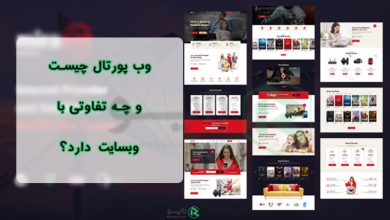احتمالا قبلا کلمه کش Cache یا عبارت حافظه کش مرورگر را شنیدهاید، اما امکان دارد به صورت دقیق با معنای این واژه در بستر وب آشنا نباشید. اگر بخواهیم آن را در قالب یک اصطلاح رایج معنی کنیم، در حقیقت، به ذخیرهسازی و قرار دادن چیزی در انبار مخفیانه، به این احتمال که بعدا مفید واقع شود، معنا میگردد؛ اما در بستر وب، این کار دقیقا برعهده مرورگر یا کش وب است.
حال که با ماهیت کلی حافظه کش مرورگر آشنا شدید، شاید مانند بسیاری از افراد، این دو پرسش در ذهن شما نیز شکل بگیرد که اولا یک مرورگر چگونه میتواند این کار را انجام دهد؟ ثانیا در صورت ذخیرهسازی، در صورت تمایل، چگونه میتوان کش مرورگر را پاک کرد؟
در ادامه مطلب با ما همراه باشید تا به پاسخ سؤالات خود دست یابید. خالی از لطف نیست که برای افزایش اطلاعات خود به سایت ساز آنلاین رایو نیز سر بزنید.
کش مرورگر چیست و چرا اهمیت دارد؟
کش مرورگر در واقع یک فضای ذخیرهسازی موقت در حافظه یا روی هارددیسک است که آخرین صفحات وب دانلود شده را در خود جای میدهد. به بیان سادهتر، هنگامی که از یک وبسایت بازدید میکنید، مرورگر شما قسمتهایی از صفحه مورد بازدید را مدنظر قرار میدهد و آنها را در هارددیسک رایانه شما ذخیره میکند.
در واقع، برخی از مواردی که مرورگر سیستم شما ذخیره میکند، شامل عکسها و تصاویر، آرم (logos)، پسزمینهها (backgrounds)، HTML، CSS، جاوا اسکریپت (JavaScript) و غیره است. همانطور که از یک صفحه وب به صفحه دیگری میروید، ذخیره آن صفحات در حافظه، به شما این امکان را میدهد که بدون نیاز به دانلود مجدد آن از وب، سریعا به صفحه مورد نظر خود بازگردید.
تنظیمات در مرورگرتان این امکان را در اختیار شما قرار میدهد که مقدار فضای مورد استفاده برای حافظه کش مرورگر که اساسا یک پوشه دیسک است را بهعلاوه مدت زمان نگهداری صفحات، تعیین کنید. از اینرو، امکان این وجود دارد که برخی از موارد ظرف چند روز از دستگاه شما حذف شوند، این در حالی است که برخی دیگر تا یک سال در حافظه کش مرورگر شما باقی میمانند.
مزایای کش مرورگر وب بسیار بیشتر از خطرات آن است، به همین دلیل، برای ایمن نگه داشتن دستگاه خود، تنها به فایروالهای خوب، آنتی ویروس یا اسکنرهای ویروس و عقل سلیم نیاز دارید.
فکر میکنید چرا میگوییم مزایای کش مرورگر وب از خطرات آن بیشتر است؟
هنگامی که برای اولین بار از یک وبسایت بازدید میکنید، مرورگر سیستم شما با سروری که سایت را پشتیبانی و میزبانی میکند، ارتباط میگیرد. مرورگر، درخواستی ارسال میکند و سرور در واقع یکی از داراییهای وبسایت را برمیگرداند. صفحه HTML اولین چیزی است که دانلود و به طرحی تبدیل میشود که سایت را میسازد. همانطور که مرورگر سیستم شما کد HTML را میخواند، درخواستهای بیشتری را نیز به جهت درنظر گرفتن بخشهای بیشتری از صفحه وب به سرور ارسال میکند.
این فرآیند ادامه پیدا کرده و پهنای باند را اشغال میکند. به همین سبب، برخی از صفحات وب زمان زیادی طول میکشند تا به طور کامل دانلود و کاربردی شوند؛ زیرا دارای قسمتهای زیادتری هستند. به عنوان مثال، ممکن است به این مسئله برخورد کرده باشید که وقتی برای اولین بار یک صفحه وب را باز میکنید، متون قبل از تصاویر ظاهر میشوند. این اتفاق به این دلیل است که متن کوچک بوده و زمان کمی برای دانلود نیاز دارد، در حالی که یک تصویر با کیفیت بالا به چندین ثانیه احتیاج دارد تا دانلود شود.
حافظه کش مرورگر سرعت را افزایش میدهد و این فرآیند را بهبود میبخشد. هنگامی که بخشی را دانلود میکنید، در حقیقت، میتوان گفت برای مدتی در دستگاه شما زندگی میکند. بازیابی فایلها از هارد دیسک شما همیشه سریعتر از بازیابی آنها از یک سرور دور است که البته باید در این بین سرعت اتصال اینترنت شما را نیز در نظر داشت.
پاک کردن کش مرورگر چگونه امکانپذیر است؟
لیستی از هر صفحهای که به صورت آنلاین، از آن بازدید کردهاید و زمانی که در آنجا گذراندهاید، در واقع یک استاندارد مدرن است، البته میتواند گاهی منجر به دردسر شود! پس نباید اجازه دهید تاریخچه اینترنت شما در اختیار کسی قرار گیرد. برای بسیاری از ما، اشتراکگذاری رایانه شخصی طبیعی است، اما بسیاری از افراد انجام این کار را منطقی نمیدانند.
برای افرادی رایانه شخصی خود را به اشتراک میگذارند، فرقی نمیکند ایمیلهای خود را رمزگذاری یا اینکه برای ناشناس ماندن از VPN در مرورگر خود استفاده کنند، اگر شخصی به دستگاههای آنان دسترسی داشته باشد، میتواند ببیند که چه مسیری را رفتهاند. شما که یک جنایتکار نیستید، تنها کمی حریم خصوصی دیجیتالی میخواهید. بنابراین، چه کاری میتوانید انجام دهید تا به بهای امنیت، بازدیدهای گذشته خود را پنهان نگه دارید یا آنها را هر از چند گاهی پاک کنید؟ در اینجا نحوه حذف یا پاک کردن کش مرورگر آورده شده است.
پاک کردن کش مرورگر در Chrome
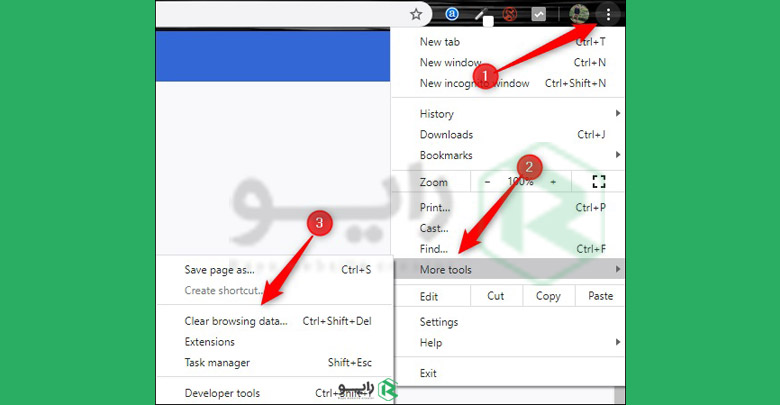
فرض میکنیم با مرورگر کروم کار میکنید. در چنین شرایطی به منوی سه نقطه در سمت راست (فارسی) – سمت چپ (انگلیسی)، بالای صفحه کروم (Chrome) بروید تا بتوانید ابزارهای بیشتر (More tools) و سپس پاک کردن دادههای مرورگر (Clear browsing data) را انتخاب نمایید.
با این کار یک کادر محاورهای برای حذف سابقه مرور شما (history) باز میشود. در این مسیر همچنین میتوانید سابقه دانلودها، کوکیها، رمزهای عبور ذخیرهشده، تصاویر ذخیرهشده، فایلهایی که به بارگذاری سریعتر صفحات در هنگام بازدید مجدد کمک میکنند و غیره را پاک کنید.
اگر بازه خاصی از زمان را انتخاب کنید و کنار فایلهای ذخیرهشده، کادرها را علامت بزنید، فایلها در آن محدوده زمانی پاک میشوند؛ اما برای حذف همه چیز باید از سمت چپ گزینه Clear Browsing Data را انتخاب و محدوده زمانی را روی All Time تنظیم کنید.
پاک کردن حافظه کش در موزیلا فایرفاکس
بر روی نوار ابزار و سپس، روی گزینه Options کلیک کنید. در منوی سمت چپ گزینهPrivacy & Security را انتخاب کرده و به زیر گزینه Cookies and Site Data بروید. حال دکمه Clear Data… را بزنید.
چرا باید حافظه کش و کوکیها را پاک کنیم؟
همانطور که پیشتر ذکر کردیم، دلایل مختلفی مانند امنیت، بهبودی و افزایش سرعت حافظه کش مرورگر برای این کار وجود دارد. از سوی دیگر، پاک کردن حافظه کش و کوکیها از یک مرورگر وب، اولین قدم مهم برای تقریبا هر گونه عیبیابی اینترنتی است. در واقع، “کش” ابزاری است که توسط مرورگر اینترنت شما برای سرعت بخشیدن به فرآیند بارگذاری صفحه و قالببندی سایتها استفاده میشود. آشنایی با ماهیت کش مرورگر و روش پاک کردن آن، موضوعی است که شاید در ساخت سایت نیز به کمکتان بیاید. اگر در این زمینه به اطلاعات بیشتری نیاز دارید، خالی از لطف نیست که مطلب آشنایی با مفاهیم پایه در ساخت سایت را مطالعه کنید.
اگر از مرورگر اکسپلورر، گوگل کروم و یا موزیلا فایرفاکس استفاده میکنید، میتوانید به سرعت حافظه کش مرورگر را با یک کلید میانبر در صفحه کلید پاک کنید.
برای این کار هنگامی که در مرورگر خود هستید، کلیدهای Ctrl + Shift + Delete را به طور همزمان روی صفحه کلید فشار دهید تا پنجره مناسب باز شود.
سوالات متداول
- اعمال تغییرات حافظه و کش در سیستمهای ویندوزی چگونه انجام میشود؟
نکته مهمی که باید بدان توجه کنید این است که پس از پاک کردن حافظه کش مرورگر، باید مرورگر را ببندید و آن را مجددا راهاندازی نمایید تا تغییرات خود را ذخیره کنید. اگر از سیستمعامل iOS (کامپیوتر اپل) استفاده میکنید، به نوار ابزار فایرفاکس بروید و گزینه Quit را انتخاب کنید تا تغییرات اعمال شوند.
- برای پاک کردن حافظه کش در گوگل کروم سیستمعامل iOS چه کنیم؟
کروم (Google Chrome) را در دستگاه iOS خود باز و روی منوی پایین، سمت راست کلیک کنید. سپس به تنظیمات بروید و Privacy را انتخاب نمایید. فایل های ذخیرهشده را انتخاب و در بالا، محدوده زمانی را روی All Time تنظیم کنید. روی Clear Browsing Dataدر پایین صفحه کلیک و با کلیک مجدد روی آن، تغییرات را تائید کنید.